パソコンやスマホのデータを間違って消してしまった際は、データ復元ソフトが役立ちます。しかし、データ復元ソフトは多くの種類があり、価格やデータ復旧性能・対応デバイスなど特徴が大きく違うため、何を基準に選ぶか迷いますよね。
そこで今回は、復旧業者・フリーソフトなど様々なデータ復旧方法を比較し、データ復旧サービス専門家の視点で、おすすめのデータ復元ソフト11選を紹介します!
加えて、データ復元ソフトの注意点や、復旧方法の選び方まで徹底解説します。データ復旧での負担や不安を減らせるので、ぜひ最後までご覧ください!
ここがポイント!
- データ復元ソフトは、復旧業者に比べて手軽で価格が安い
- 復元ソフトはコスパが特に高いFonePaw データ復元がおすすめ
- 高い確率で復元したい方はデータ復旧業者がおすすめ

代表取締役社長
日本電子専門学校卒業。デルテクノロジーズ、ソニーマーケティングやNECパーソナルコンピュータでのインバウンドセールスやスーパーバイザーの経験を経て、平成24年に株式会社AnswerMakeSolutionsを創業。外資企業と日本企業での経験やIT知識を活かし、データ復旧サービス「PCエコサービス」を運営。
目次
あなたにピッタリなデータ復旧・復元ソフトの見つけ方

まずはデータ復元ソフトを選ぶ際の重要ポイントを3つ紹介します。
- データの障害状況を確認する
- 無料・有料ソフトの差を知る
- ソフトの対応デバイスを確認する
早速、1つずつ見ていきましょう!
おすすめデータ復元ソフトから見たい方はこちら
まずはデバイスの障害状況を把握する
データの障害状況には、大きく分けて論理障害と物理障害の2つがあります。
-
論理障害
フォルダの誤削除や破損、ウイルス感染など、デバイス内のデータに起こる不具合 -
物理障害
経年劣化や衝撃、水没など、デバイス自体への物理的な破損やダメージによる不具合
データ復元ソフトで対応できるのは軽度の論理障害のみ。
デバイスの物理的な破損や、データへの致命的な障害は、データ復元ソフトで復旧できません。この場合はソフトではなく、データ復旧業者に依頼しましょう。
正しいデータ復元方法の選び方については、後半で詳しく解説します。
無料?有料?おすすめ商品の価格と性能を比較する
データ復元ソフトには、フリーソフトと有料ソフト(1万円程度)があります。価格が違う分、有料と無料のソフトには、データ復旧率や性能に差があります。
有料ソフトの特徴
- 対応できるデータが多く復旧率が高い
- 復元が難しいデータにも対応できる
- 高機能すぎて操作が難しい場合がある
無料ソフトの特徴
- 無料ゆえにシンプルで操作しやすい
- データの復旧率が低く利用に制限がある
- アップデートされていない可能性がある
無料データ復元ソフトにも強力なソフトはあり、無料(安い)ソフト=使えないとは限りません。予算とデータの重要度を比較して、慎重に検討しましょう。
有料・無料を決める際のポイント
- お金の節約やデータ復元率など、ニーズに優先順位をつける
- フリーソフトにはハズレが一定数ある
- 有料ソフトは使い勝手やコスパを比較して検討する
また、良い有料ソフトを見つけるために、無料体験版の有無をチェックするのもおすすめ。無料で試せる上に、メーカーの製品に対する自信が現れるポイントだからです。
iPhone・Mac・USBなどの対応デバイスも要チェック
有料・無料問わず、データ復元ソフトは全てのデバイスには対応できません。
デバイス一例
-
iOSデバイス
iPhone・iPad・iPod touchなど -
Androidデバイス
Pixel・Expedia・Galaxyなど -
周辺機器デバイス
USBメモリ・SDカードなど
複数デバイス対応のデータ復元ソフトも多いですが、特にAndroidと比較したMac・iPhone(※1)など、あまり普及していないデバイスには対応していないソフトも多いです。
- 全世界OS普及率 Android71.66% iOS27.61%
- 引用元:PRTIMES
当記事では、iPhoneやMacなど対応デバイスごとのおすすめデータ復元ソフトも後述しますので、インストール前に、ご利用のデバイスに対応しているか確認しましょう!
その前に、これまでのポイントを踏まえた、筆者おすすめの復元ソフト11選を一覧表で紹介します。
おすすめHDDデータ復旧・復元ソフト11選の比較一覧表

- 商品名をクリックすると該当ページに飛びます
- クリックできない商品名はこのページで紹介していません
| 商品名 | 特徴・メリット | 復元データ | 参考価格(税込) | 対応デバイス | 動作環境 | データ数 | 利用方法 |
|---|---|---|---|---|---|---|---|
| FonePaw データ復元 |
2つのスキャンモードで 失ったファイルを素早く復元 |
ドキュメント,写真,ビデオ, オーディオ,アーカイブ, 電子メール,閲覧データなど |
1ヶ月ライセンス 5,586円, 1年ライセンス 6,986円, シングルユーザーライセンス 8,036円 無料体験版あり |
デスクトップパソコン/ノートパソコン SD/メモリーカード USB/メモリースティック ハードディスク/デジタルカメラ/カムコーダー リムーバブルハードディスク |
Windows 11/10/8.1/8/7, mac OS10.7およびそれ以降 |
無制限 | インストール |
| ファイナルデータ11+ 特別復元 |
市場シェア22年 連続ナンバーワン |
ファイル, メール, ドキュメント, 写真, 動画, Officeデータ(Excelなど)など |
7,110円・ 無料体験版あり |
PCのHDD・外付けHDD・ USB・SDカード SSD・ ガラケー・デジカメなど |
Windows 11, 10, 8, 8.1, 7, Vista, XP, Windows Server 2012, 2008, 2003 |
無制限 | インストール |
| Recuva | 無料なのに有料ソフトに 引けをとらない復旧性能 |
ファイル, ドキュメント, 写真, 動画, 音楽など |
無料・ 有料版2,500円 |
PCのHDD・USB SDカード・ 外付けHDDなど |
Windows 10, 8.1, 7, Vista, XP |
無制限 | インストール (通常版) ダウンロード (ポータブル版) |
| EaseUS Data Recovery Wizard Pro 永久版 |
データ復元率97.3%! 性能で選ぶなら特におすすめ |
ファイル, ドキュメント, 写真, 動画, メール Officeデータ(Excelなど), Outlook, 圧縮ファイルなど |
永久プラン 17,900円(Windows) 20,389円(Mac) 無料体験版あり |
PCのHDD・SSD・ メモリーカード (SDカード、CFカードなど)・ メモリースティック カメラカード・ フロッピーディスク |
Windows 11,10, 8.1, 8, 7, Vista,XP Windows Server 2019, 2016, 2012, 2008, 2003 macOS Big Sur, 10.15, 10.14, High Sierra, Sierra X 10.11, X 10.10, 10.9 |
無制限・ 無料体験版は2Gまで |
インストール |
| SoftPerfect RecoveryWizard |
サイズ500KB! ダウンロードで 気軽に持ち運べる |
FAT, NFTS形式のファイル | 無料 | PCのHDD・USB・ CFカード・SDカードなど |
Windows 7, 8, Vista, XP |
無制限 | ダウンロード |
| DiskDigger | 2,500円と安い! 無料版でも上限なく復元できる |
ファイル, ドキュメント, 写真 動画, 音楽, 圧縮ファイル |
2,050円・ 無料体験版あり |
PCのHDD・外付けHDD・ USB・SDカード CD・DVD・ フロッピーディスクなど |
Windows 11, 10, 8.1, 8, 7, Vista, XP (要環境設定→)MacOS・ Linux・Android |
無制限・ 無料版は5秒につき 1データ復元 |
ダウンロード |
| DiskDrill | 自由度が高く Macユーザからの評判も多い |
ファイル, ドキュメント 写真, 動画, 音楽, 圧縮ファイル |
13,338円 (Windows・Mac) 無料体験版あり |
PCやスマホ (iOS, Android)のHDD 外付けHDD・USB・ SDカード・デジカメなど |
Windows 10, 8, 7, Vista, XP, Mac OS X 10, 1, 6など |
無制限・ 無料版は500MBまで |
インストール |
| EaseUSMobiSaver | スマホ特有のトラブルに特化 | ファイル, 写真, 動画 連絡先, SMS, 音声メモなど |
有料版 4,939円(Android) 7,190円(iOS)・ 無料体験版あり |
iOSデバイス・ AndroidデバイスのHDD |
Windows XP, Vista 7, 8, 8.1, 10 11 |
無制限・ 無料版は1回のみ復元 |
インストール |
| USBメモリ復旧 | USB・CF・SDカードの データ復元が完全無料 |
写真, 動画, ドキュメント Office(Excelなど)など |
無料 | USB・SDカード・CFカード | Windows(詳細不明) | 無制限 | インストール |
| Glarysoft File Recovery |
ファイル分類機能で 快適なデータ復旧が可能 |
NTFS, EFS, FAT, NTFS形式のファイル |
有料版$19.15~ 無料体験版あり |
PCのHDD・外付けHDD・ USB・SDカード等 |
Windows(詳細不明) | 無制限 無料版は3ファイル・2Gまで |
インストール |
| CD Recovery Toolbox Free |
CD・DVD等の データ復旧が専門のソフト |
CD・DVDの破損データ全般 | 無料 | CD・DVD・Blu-ray | Windows 98, Me, 2000, XP, Vista 7~11 |
無制限 | インストール |
- 記事内のデータ復元ソフトの各情報は2023年9月時点の情報です。
総合!コスパが高いおすすめHDDデータ復旧・復元ソフトランキング
まずは、料金や性能、対応デバイス等、総合的な質・コスパが高いおすすめHDDデータ復元ソフトを4つ紹介します。ソフト選びで迷った方は、まずはこちらのランキングをご参考に!
1位 FonePaw データ復元|800万以上のユーザー数を誇る
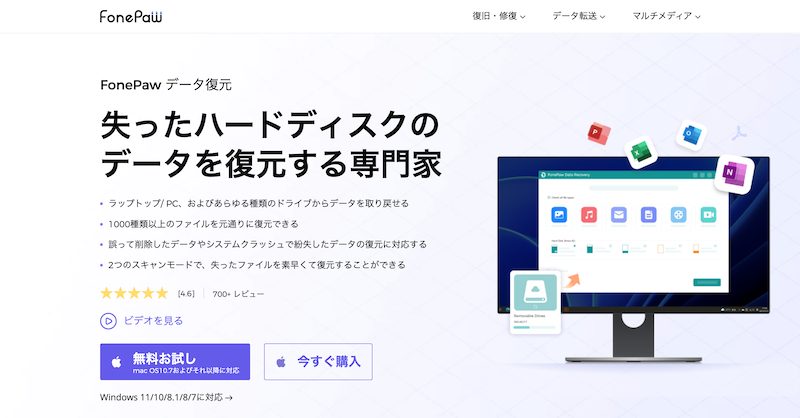
おすすめ第一位は、1300万以上のダウンロード数、800万以上のユーザーという圧倒的な実績を誇るFonePaw データ復元です。複数の言語にも対応していて、235の国や地域のユーザーから利用されています。
- 1ヶ月ライセンスが5,586円と性能に対して安い
- わかりやすいUIで3ステップで復旧までできて操作が簡単
- 復元前にプレビュー可能
- 復元したいデータの範囲を設定できる
上記の通り、備わっている機能に対してのコストパフォーマンスが良いです。
| 料金 | 1ヶ月ライセンス 5,586円, 1年ライセンス 6,986円, シングルユーザーライセンス 8,036円, 無料体験版あり |
動作 環境 |
Windows 11/10/8.1/8/7, mac OS10.7およびそれ以降 |
|---|---|---|---|
| 復元 データ |
ドキュメント, 写真, ビデオ, オーディオ, アーカイブ, 電子メール, 閲覧データなど |
データ数 | 無制限 |
| 対応 デバイス |
デスクトップパソコン/ノートパソコン, SD/メモリーカード, USB/メモリースティック, ハードディスク/デジタルカメラ/カムコーダー, リムーバブルハードディスク |
利用 方法 |
インストール |
料金・復旧力・操作性の総合的なコスパが高い!
2位 ファイナルデータ11 プラス特別版|22年連続市場シェア率ナンバーワン(※3)
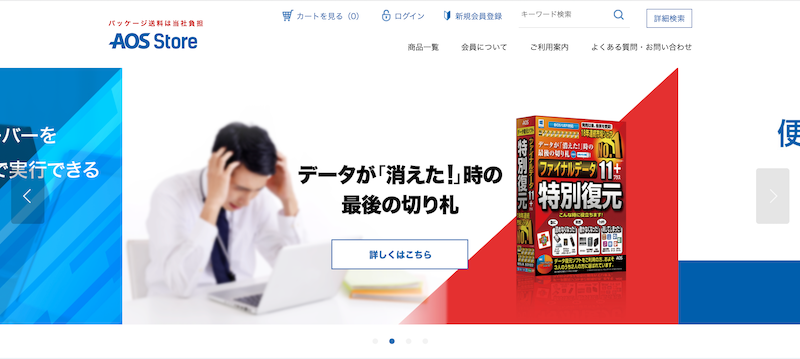
おすすめ第1位のファイナルデータ11 プラス特別版は、全国の量販店での売上が1位の会社に送られる、BCN AWARDを14年連続で受賞する「AOSデータ株式会社」の代表的な商品です(※4)。
※3, 4:BCNランキングに基づく「AOSデータ株式会社」の調査
〔前略〕AOSデータ株式会社〔中略〕は、BCN AWARD 2023「システムメンテナンスソフト部門」が表彰するベンダーとして、14年連続14回目となる最優秀賞を受賞しました。
引用元:AOSデータ公式サイト
ファイナルデータ11 プラス特別版は、データ復旧のプロ業者や専門機関で使われるツールが簡単な操作性に改良されたソフト。
- 7,110円(税込)と性能に対して安い
- クリックで復旧まででき操作が簡単
- 致命的なデータまで対応する復旧率の高さ
- 深部スキャンやプレビューなど機能も豊富
- USBやCDでの復元でPCの異常終了にも対応
上記の通り、どの点で他ソフトと比較しても、特に質が高いです。
画像や動画に特化したソフトや、バックアップ用ソフトなどシリーズ製品も豊富なので、1つのメーカーで幅広いトラブルに対応できます!
| 料金 | 7,110円 無料体験版あり |
動作 環境 |
windows 11~7, Vista, XP, Windows Server 2012~2003 |
|---|---|---|---|
| 復元 データ |
ファイル, メール, ドキュメント, 写真, 動画, Officeデータ (Excelなど)など |
データ数 | 無制限 |
| 対応 デバイス |
PCのHDD・ 外付けHDD・ USB・SDカード・ SSD・ ガラケー・ デジカメなど |
利用 方法 |
インストール |
料金・復旧力・操作性の総合的なコスパが高い!
3位 Recuva|無料で高い性能が利用できるHDDデータ復元ソフト
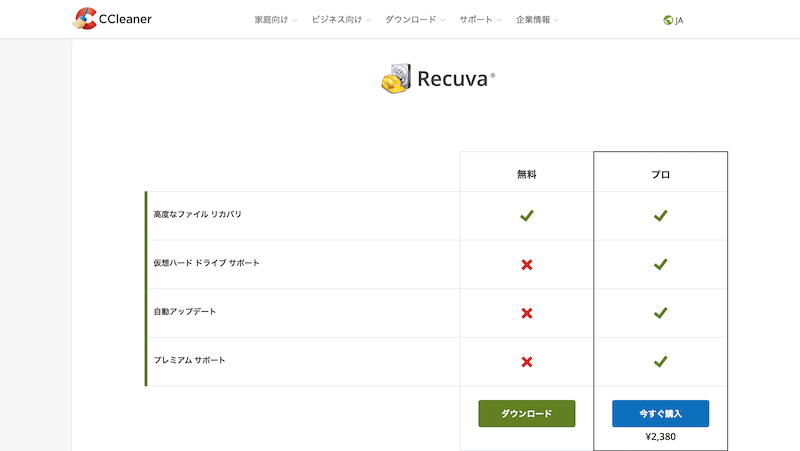
Recuvaは、累計20億ダウンロードの「CC Cleaner」のメーカーによるデータ復元ソフト。
最大のポイントは、無料とは思えない充実した機能です。復旧できる論理障害や対応デバイスの幅広さなど、Recuvaは他の有料ソフトと同等か、それ以上の性能があります。
復元の流れも、「ファイルをスキャン→対象データの復元」とシンプル。加えて、高速で行えるデータ復旧にも評判があり、利便性も申し分ありません。
その他、データ復旧だけでなく、ファイルの完全削除までできます。無料でも高性能なデータ復元ソフトを利用したい方におすすめです!
| 料金 | 無料・ 有料版 2,500円 |
動作 環境 |
windows 10~7, Vista, XP |
|---|---|---|---|
| 復元 データ |
ファイル, ドキュメント, 写真, 動画, 音楽など |
データ数 | 無制限 |
| 対応 デバイス |
PCのHDD・ USB・ SDカード・ 外付けHDD など |
利用 方法 |
インストール (通常版)・ ダウンロード (ポータブル版) |
4位 EaseUS Data Recovery Wizard Pro 永久版|復旧率97.3%をほこるデータ復元ソフト
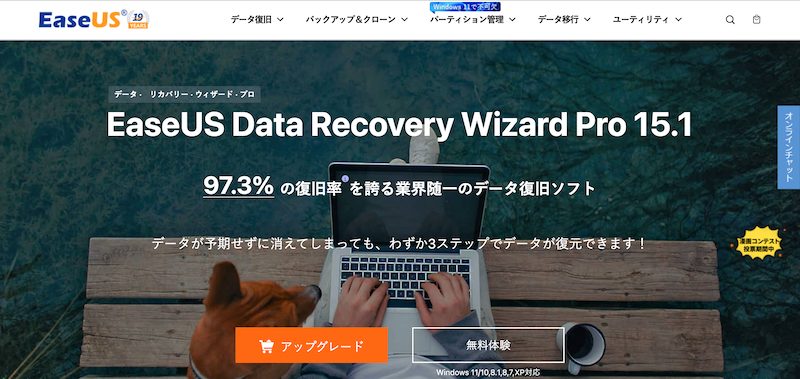
値段より性能を重視する方は、データ復元率97.3%をほこるEaseUS Data Recovery Wizard Pro 永久版がおすすめ。
- 画像~メールまで全データ形式をサポート
- パソコンが起動しないなど幅広い論理障害に対応
- Windows・Macどちらのデータも復元できる
- ①スキャン②プレビュー③復元と簡単に操作できる
- SDカードやUSBなど他デバイスからの復元も可能
復元率をはじめ利用デバイスの多さやスキャン機能など、他ソフトと比較して性能が高いデータ復元ソフトです!価格が19,690円(税込・windows版)と高いですが、一度購入すればデータ上限なく利用でき、以後のアップデートも無料です。
値段が気になる方は、有料版の性能を2GBまで体験できる無料版から試してみましょう!500MBまでのデータ復旧は完全無料で、残り1.5GBはSNSで宣伝すれば利用できます。
| 料金 | 永久プラン 17,900円 (Windows) 20,389円 (Mac) 無料体験版あり |
動作 環境 |
windows 11~7, Vista, XP Windows Server 2019~ 2003・ macOS 11~10.9 |
|---|---|---|---|
| 復元 データ |
ファイル, ドキュメント, 写真, 動画, メール, Officeデータ (Excelなど), Outlook, 圧縮ファイルなど |
データ数 | 無制限・ 無料体験 版は2Gまで |
| 対応 デバイス |
PCのHDD・SSD・ メモリカード (SDカード、 CFカードなど)・ メモリスティック・ カメラカード・ フロッピディスク |
利用 方法 |
インストール |
無料でも強力なHDDデータ復旧・復元フリーソフトおすすめランキング
次は、無料で利用できる、HDDデータ復元ソフトをご紹介します。「無料でデータ復旧したい…」「フリーソフトは使えないの?」といった方は、ぜひご覧になってください!
1位 Recuva|フリーソフトの中でも特におすすめ!
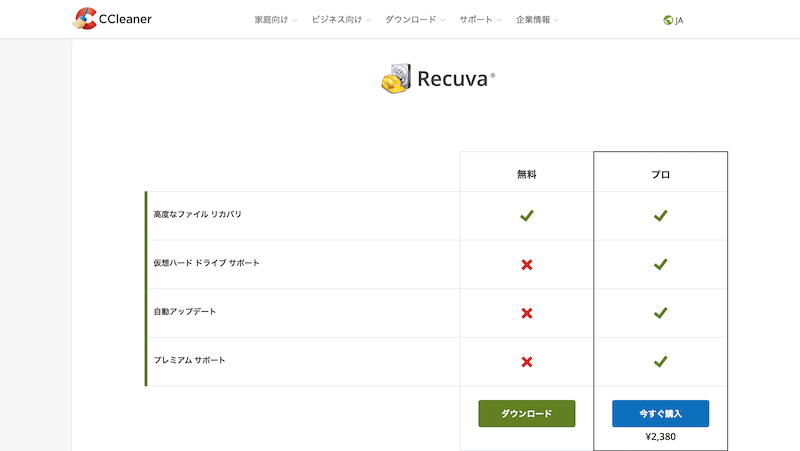
無料のデータ復元ソフトのなかでも、性能にバランスの取れたRecuvaが特におすすめ。多くの無料ソフトは、「ファイルのスキャンのみ」「復旧できるファイル数の上限」などの機能制限があります。一方でRecuvaは、通常のデータ復旧なら完全無料で行えます。
またRecuvaは、データ上書きによる復旧率の大幅な低下を見越し、通常版とポータブル版の2種類が用意されています。
-
通常版
外部記憶装置(外付けHDD、USBメモリ、SDカードなど)を復元する場合 -
ポータブル版
PC内部のデータ復旧をする場合。USBなどにダウンロードして持ち運べる
このように、Recuvaは細部まで考え抜かれている質の高い無料データ復元ソフトです。
| 料金 | 無料・ 有料版 2,500円 |
動作 環境 |
windows 10~7, Vista, XP |
|---|---|---|---|
| 復元 データ |
ファイル, ドキュメント, 写真, 動画, 音楽など |
データ数 | 無制限 |
| 対応 デバイス |
PCのHDD・ USB・ SDカード・ 外付けHDD など |
利用 方法 |
インストール (通常版)・ ダウンロード (ポータブル版) |
2位 SoftPerfect File Recovery|ダウンロード利用可能!USBに入れて持ち歩ける
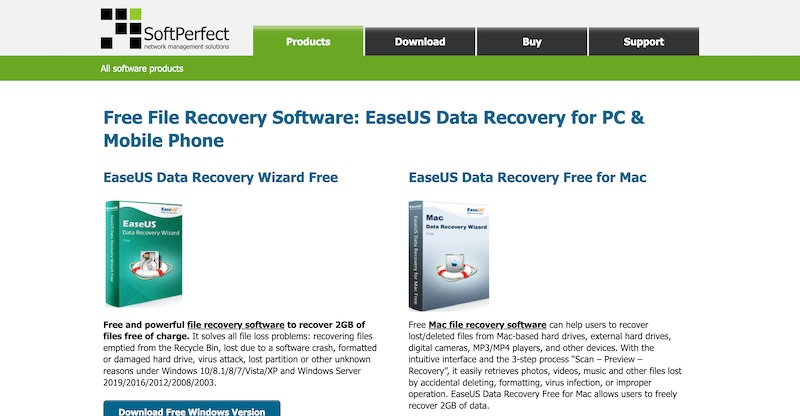
完全無料ソフトのSoftPerfect File Recoveryは、ダウンロード利用ができるデータ復元ソフト。ファイルサイズも500KBと、50MB〜500MBが平均の他ソフトと比べて軽いため、USBメモリなどに入れて気軽に持ち歩ける点が魅力です。
無料ソフト特有のシンプルな操作性もポイント。
- 実行ファイルから起動
- 検索ボタンをクリック
- 復元したいファイルを選択
- 復元後の保存先を指定
たったこれだけでデータ復元ができます。持ち歩き用など、手軽に使えるデータ復旧フリーソフトとして活用するのがおすすめです!
| 料金 | 無料 | 動作 環境 |
Windows 7, 8, Vista, XP |
|---|---|---|---|
| 復元 データ |
FAT, NFTS, 形式のファイル |
データ数 | 無制限 |
| 対応 デバイス |
PCのHDD・ USB・ CFカード・ SDカードなど |
利用 方法 |
ダウンロード |
3位 DiskDigger|安いのに対応デバイス豊富で高性能な削除ファイル復元ソフト
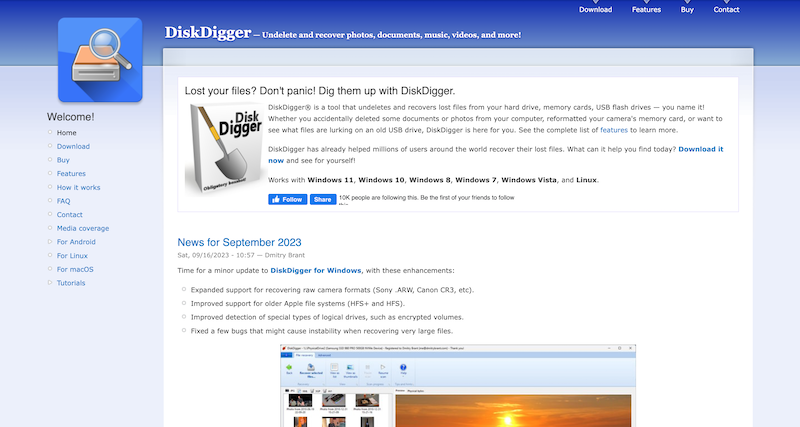
DiskDiggerは、幅広いデータの復旧がコスパよく行えるインストール不要のダウンロードソフト。無料版でも、画像などのメジャーなデータのスキャンや復元が行えます。
無料版も使えますが、1データの復元に5秒かかるため、少量のデータ復元やお試しでソフトを使いたい方におすすめです。
さらに、Disk Diggerは有料版のコスパが特徴。たった2,000円ほどで、ほぼ全てのファイル形式のスキャン・復旧を行えます。
| 料金 | 2,050円 無料体験版あり |
動作 環境 |
windows 11~7, Vista, XP, (要環境設定→) MacOS・ Linux・ Android |
|---|---|---|---|
| 復元 データ |
ファイル, ドキュメント, 写真, 動画, 音楽, 圧縮ファイル |
データ数 | 無制限 無料版は5秒 につき1データ 復元 |
| 対応 デバイス |
PCのHDD・ 外付けHDD・ USB・ SDカード・ CD・DVD フロッピ ディスクなど |
利用 方法 |
ダウンロード |
対応デバイス別HDDデータ復旧・復元ソフトおすすめランキング
最後に、デバイス別おすすめデータ復旧・復元ソフトを紹介します。
クリックで機器別のおすすめソフトを確認する
Windows・Macに対応|Disk Drill データ復元
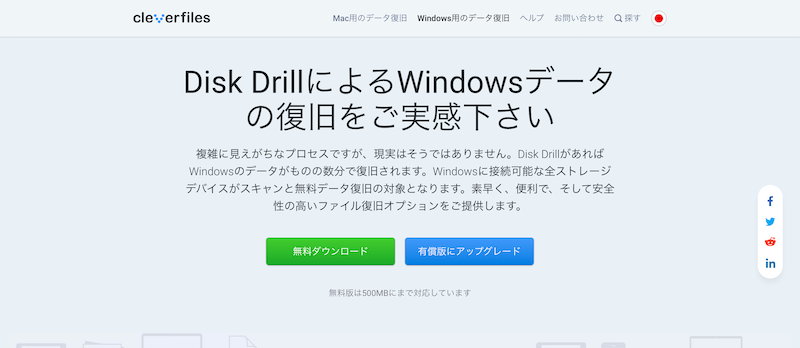
Disk Drillは、特にMacユーザーからの評判があるデータ復元ソフト。
多くのデータ復元ソフトは、Mac版がWindows版に比べ5,000円ほど高いか、対応すらしていません。一方でDisk Drillは、Windows・Macの両方に対応し、料金も一律13,479円(税込)です。
復旧性能も優れており、画像から文書など、200種類以上の豊富なファイルタイプを無制限に復元できます。加えて、Mac版なら1アカウントで最大3デバイスに利用できます。
無料版でも、ファイルの高速スキャンや一覧表示に加え、重要なデータ保護、バックアップ作成まで行えます。そのため、無料版を試して、復元する際に有料版を検討するのがおすすめです。
有料版は、ソフト乗り換えで50%オフなど割引も充実しているため、お得に高性能な復旧ソフトを使いたい方も要チェックです!
| 料金 | 13,338円 (Windows・ Mac) 無料体験版あり |
動作 環境 |
Windows 10~7, Vista, XP Mac OS X 10, 1, 6など |
|---|---|---|---|
| 復元 データ |
ファイル, ドキュメント, 写真, 動画, 音楽, 圧縮ファイル |
データ数 | 無制限 無料版は 500MBまで |
| 対応 デバイス |
PCやスマホ (iOS, Android) のHDD・ 外付けHDD USB・SDカード デジカメなど |
利用 方法 |
インストール |
iPhone・Android対応|EaseUS MobiSaver
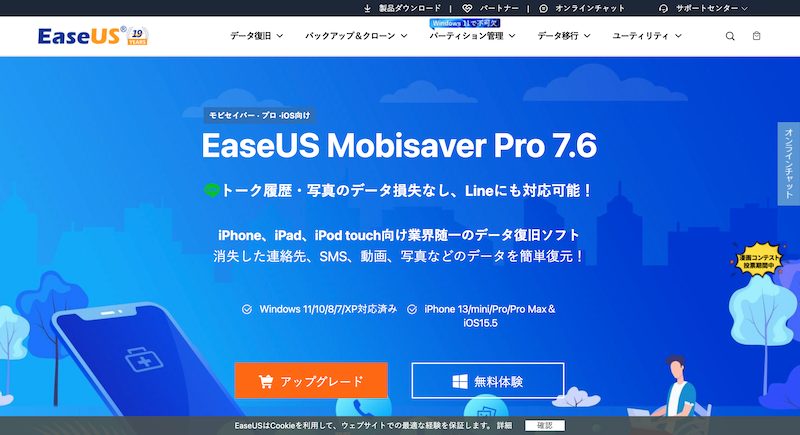
EaseUS MobiSaverは、スマホデータを復元したい方に特におすすめなソフト。iPhoneバージョン(iOSデバイス)とAndroidバージョン(Androidデバイス)の両方があり、ご利用のOSに合わせた選択が可能です。
さらにEaseUS MobiSaverは、デバイスの破損や水没など、一部の物理障害のデータ復元にも対応。インストールしたパソコン経由で、端末のデータ復元ができます。
iPhoneバージョンの有料版は7,190円(税込)で、1台のパソコンと、最大5台までのiOSデバイスで利用できます。無料体験版もあり、ファイル復元を一回のみ体験可能です。
| 料金 | 有料版 4,939円 (Android) 7,190円(iOS) 無料体験版あり |
動作 環境 |
Windows 11~7, Vista, XP |
|---|---|---|---|
| 復元 データ |
ファイル, 写真, 動画, SMS, 連絡先, 音声メモなど |
データ数 | 無制限 無料版は1回 のみ復元 |
| 対応 デバイス |
iOSデバイス Android デバイスのHDD |
利用 方法 |
インストール |
ガラケーやデジカメ・ビデオカメラ向け|ファイナルデータ11 plus 特別復元
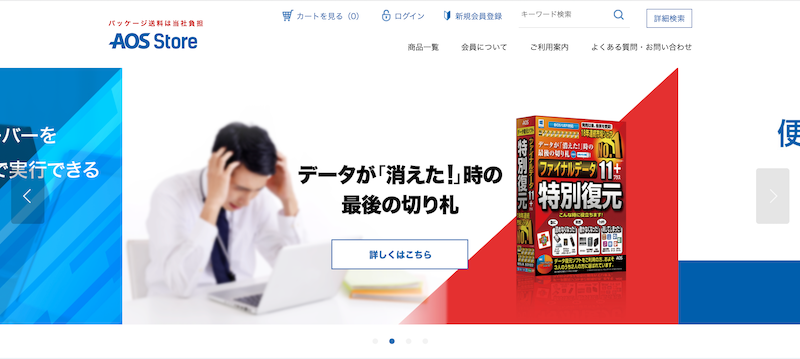
先程も紹介したファイナルデータ 11Plus 特別復元。豊富なデバイスのデータ復元に対応しており、ケータイやデジカメ、ビデオカメラの写真や動画も高精度で復元できます。
SDカードはもちろん、デジカメやビデオカメラを直接PCに繋いでの復元も可能。PC上での操作も、指示に従って行うだけで操作も簡単です。
有料でも思い出の写真や動画を高い精度で復旧したい方に、特におすすめなデータ復元ソフトです。
| 料金 | 7,110円 無料体験版あり |
動作 環境 |
windows 11~7, Vista, XP, Windows Server 2012~2003 |
|---|---|---|---|
| 復元 データ |
ファイル, メール, ドキュメント, 写真, 動画, Officeデータ (Excelなど)など |
データ数 | 無制限 |
| 対応 デバイス |
PCのHDD・ 外付けHDD・ USB・SDカード・ SSD・ ガラケー・ デジカメなど |
利用 方法 |
インストール |
USBメモリ・SDカード・CFカード向け|USBメモリ復旧
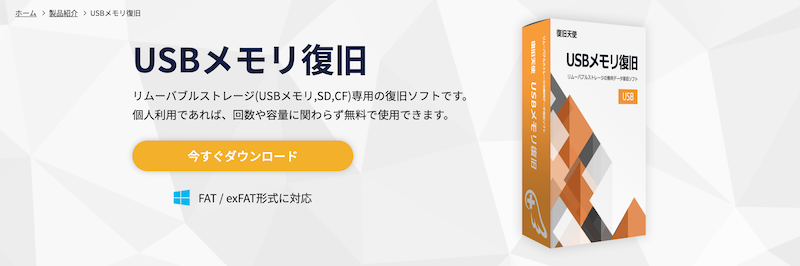
USBメモリ復旧は、USBメモリ・SDカード・CFカードのデータ復旧を専用とするデータ復元ソフトです。
個人利用が完全無料で、動画から写真、書類まで容量や回数の上限なく無料でデータ復旧できます。
メーカーの復旧天使は、他にも高性能かつ対応デバイス豊富な復旧ソフトを開発。USBメモリ・SDカード・CFカードの手軽なデータ復旧を試した後に、上位版のソフトを検討しても良いでしょう!
| 料金 | 無料 | 動作 環境 |
Windows (詳細不明) |
|---|---|---|---|
| 復元 データ |
写真, 動画, ドキュメント, Office (Excelなど)など |
データ数 | 無制限 |
| 対応 デバイス |
USB・ SDカード・ CFカード |
利用 方法 |
インストール |
外付けHDD向け|Glarysoft File Recovery
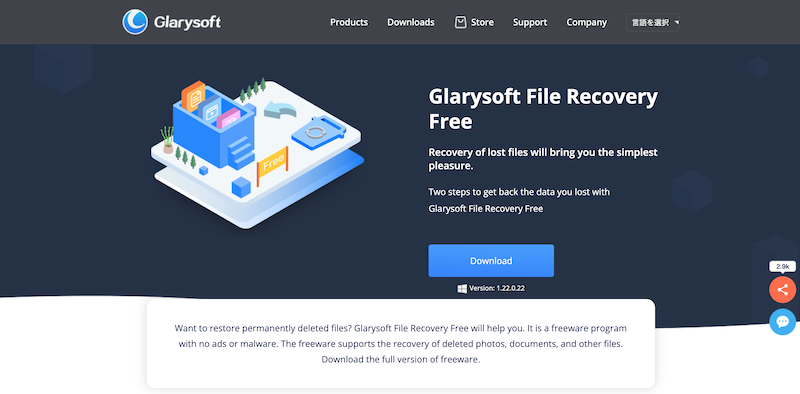
外付けHDDのデータ復元がしたい方は、Glarysoft File Recoveryがおすすめ。このデータ復元ソフトなら、誤削除したデータやシステム障害、ウイルス感染などの復旧をシンプルな操作でできます。
Glarysoft File Recovery最大の特徴は、データを日付やファイル形式・サイズ等で分類する機能です。分類されたファイルから復旧ができるため、操作が簡単でミスも少なくデータ復元ができます。
なおGlarysoft File Recoveryは、外付けHDDやUSBメモリに対応できるデータ復元ソフトです。外付けHDD等のデータを簡単な操作で復元したい方は、当ソフトの無料体験版から試してみましょう。
| 料金 | 無料体験版あり 有料版 $19.15~ |
動作 環境 |
Windows (詳細不明) |
|---|---|---|---|
| 復元 データ |
NTFS, EFS, FAT NTFS等の形式 |
データ数 | 無制限 |
| 対応 デバイス |
PC内蔵HDD 外付けHDD USB・SD等 |
利用 方法 |
インストール |
CD・DVD向け|CD Recovery Toolbox Free
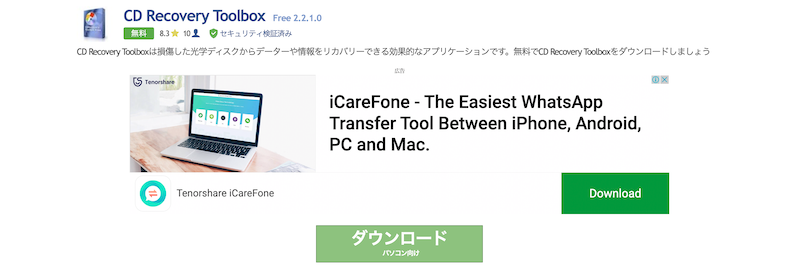
CDやDVDなど光学ディスクを無料でデータ復元したい方は、フリーソフトのCD Recovery Toolbox Freeがおすすめ。
当ソフトは、CDやDVD、Blu-rayディスク等のデータ復元が専門のソフトです。加えて、CD Recovery Toolbox Freeは完全無料でデータ復元ができるフリーソフトなので、CD・DVDの復元を無料で行えます。
論理障害があるCD・DVDをパソコンに挿入すればデータ復元が開始できるため、利便性も高いフリーソフトです。
| 料金 | 無料体験版あり 有料版 $19.15~ |
動作 環境 |
Windows 98, Me, 2000, XP, Vista 7~11等 |
|---|---|---|---|
| 復元 データ |
CD・DVDの 破損データ全般 |
データ数 | 無制限 |
| 対応 デバイス |
CD・DVD | 利用 方法 |
インストール |
よくある質問・事前に押えておくべきポイント

HDDデータ復元ソフトは便利な反面、デメリットや注意点もあります。実際、「症状が悪化した…」「最初から専門業者に相談すべきだった…」など、復旧ソフト利用にまつわる失敗事例も沢山あります。
後から後悔しないように、復旧ソフト利用者のよくある疑問やポイントを事前に押さえておきましょう!
HDDデータ復元ソフトのメリット・デメリットは?
ソフトにもよりますが、HDDデータ復元ソフトを使うメリット、デメリットは以下の通り。
メリット
- ミスなく復旧できれば復旧業者より安い
- ダウンロードすれば自力ですぐ復旧が行える
- 一度購入すれば何度でもデータ復元ができる
デメリット
- データ復旧業者と比較して復旧率が低い
- 誤操作で症状が悪化するリスクがある
- 一部の論理障害にしか対応できない
データ復元ソフトのメリットを最大限に活かすなら、失ってもいいデータの復元や、デバイスへの知識がある方の利用がおすすめです。
逆に、重い故障が見られるHDDをソフトでデータ復元すると、損傷やシステム障害が悪化する場合もあります。
故障が悪化すると、他のデータに障害が広がったり、業者でも復旧できなくなったりするため、データ復元ソフトの利用時は注意が必要です。
復旧業者に依頼すべきケースってどんな時?
データを高確率で復旧するには、データが破損した原因の正しい特定が大切です。特にデータ復元ソフトを用いた復旧は、最後は全て自己判断で行う必要があります。
不具合の原因が分からないなど、ファイルの誤削除といった単純な理由でない場合、安易にデータ復元ソフトを使うのは危険です。
データ復元ソフト利用をおすすめしない症例
-
物理障害
パソコンから「カチカチ」「ゴゴッ」「ザー」などの異音がする -
エラーメッセージが出る
フォーマット要求、アクセス拒否など -
不具合の原因を特定できない
データ消失やデバイスが起動しない等
とはいえ、喪失したデータを放置すると、データの上書きにより復旧率が下がるリスクがあります。上記の症例に該当するなら、なるべく早急にデータ復旧業者に相談するのがおすすめです。
データ復旧業者ができること
データ復旧業者は、PC-3000等の高度な専門機器や、HDDの解体を行う手術室レベルのクリーン設備などを保有します。プロが専門の環境でデータ復旧を行うため、データ復旧の成功確率がソフトと比較してはるかに高いです。
【重要】サービス選びで迷ったらどうしたらいい?
データの復旧方法は、ソフト・復旧業者の特性や、データの重要度を比較して選ぶのがポイント。以下はデータ復元ソフトと復旧業者のシンプルな比較表です。どのサービスを選ぶか迷ったときにぜひ活用してください!
| データの重要度 | 復元ソフト | 復旧業者 |
|---|---|---|
| 低い | 〇 | △ |
| 高い | X | ◎ |
ここまでをまとめると、データ復旧方法の選び方は以下のとおりです。
-
軽度の論理障害・費用を抑えたい・データを復旧できなくても諦められる
復旧ソフトの利用がおすすめ -
重度の論理障害や物理障害・できる限りデータを復旧させたい
復旧業者の利用がおすすめ
以上を参考に、デバイスの不具合や復旧データの内容に応じたベストなデータ復元方法を選んでください!
高確率なHDD復元するなら復旧業者がおすすめ!

データ復元ソフトで復元できるデータは、軽度の論理障害のみ。水没や衝撃による物理障害や、データへの重い論理障害には対応できません。
さらに、システム構造などの知識がない方がソフトで復元すると、操作ミスを起こすリスクもあります。結果、余計にデータを失うなど、データ復旧率を大きく下げかねません。
「復元ソフトの操作を間違えそうで不安…」「思い出の写真や仕事用ファイルなど大切なデータがある」という方は、データ復旧業者への依頼を強くおすすめします。
データ復旧サービス利用時の注意
データ復旧業者にデータ復元を依頼する時は、サービス選びが最重要です。データ復旧業者には、技術が低い・対応が悪い等、質の低いサービスも一部存在するため注意しましょう。
上記のようなデータ復旧業者を避けるため、業者の公式サイトや、利用者の口コミ等を確認しましょう。

監修者コメント
株式会社AnswerMakeSolutions代表取締役社長|井上 勝
復旧業者のホームページは、自社サービスの良い部分しか載せていないことが多いです。本当に良い業者かどうか見極めるために、第三者機関(Googleの口コミなど)にて、良い評判・悪い評判どちらも確認しておくことをおすすめします。
質の低いサービスがある一方で、最近は利用者のニーズに寄り添った素敵なサービスが増えているのも事実。良いデータ復旧業者を選べば、復元ソフトと比較して価格は高い分、高確率なデータ復旧ができます。
魅力的な復旧業者の一例
- データ復旧率80%と高い水準
- データの破損原因の診断が完全無料
- 論理・物理障害ともに復旧料金が5万円以内
- 復旧できた時のみ料金が発生する成果報酬型
以下の記事では、5つのおすすめデータ復旧業者をランキング形式で紹介しています。あなたのニーズに合った業者を見つけてください!
まとめ|800万以上のユーザー数を誇るFonePaw データ復元がおすすめ!
今回は、HDDデータ復元ソフトおすすめ11選を中心に、データ復旧で必須の事前知識を解説しました。当記事の重要ポイントは以下の3点です。
重要ポイントまとめ
- データ復元ソフトは軽度の論理障害にのみ対応
- 料金、性能、対応デバイスを比較して選ぶ
- 手軽さなら復元ソフト、正確さなら復旧業者がおすすめ
なお、当記事の全てのポイントをまとめると、HDDデータ復元ソフトはFonePaw データ復元が特におすすめです。
FonePaw データ復元の特徴
- 1ヶ月ライセンスが5,586円と性能に対して安い
- わかりやすいUIで3ステップで復旧までできて操作が簡単
- 復元前にプレビュー可能
- 復元したいデータの範囲を設定できる
以上のように、総合的なコスパが良く、利用者に評判が良いソフトです。
多くのユーザーに愛され続けるFonePaw データ復元。以下のページで詳しく解説しているので、気になる方はぜひ一度ご覧ください!
以上、当記事をきっかけに、あなたにぴったりなデータ復元ソフトが見つかれば幸いです!
※症状によっては、ソフトを利用せず、PCの機能だけでデータ復旧ができる場合があります。詳細は、パソコンのデータ復元方法をまとめた記事をご覧ください。

代表取締役社長
日本電子専門学校卒業。デルテクノロジーズ、ソニーマーケティングやNECパーソナルコンピュータでのインバウンドセールスやスーパーバイザーの経験を経て、平成24年に株式会社AnswerMakeSolutionsを創業。外資企業と日本企業での経験やIT知識を活かし、データ復旧サービス「PCエコサービス」を運営。
著者

株式会社EXIDEA
HonNe編集部




